Jak oba víme, účet Microsoft má mnoho výkonných funkcí. Moji uživatelé používají Microsoft 365 office nebo outlook. Takže ať už je důvod jakýkoli změna e-mailu účtu Microsoft, musíte chtít nadále používat funkce. Pokud jde o přepínání, existují pouze 2 scénáře, buď znáte přihlašovací údaje k e-mailu a pak potřebujete znát návod, jak je změnit. Nebo jste zapomněli e-mailovou adresu, a proto potřebujete přejít na jiný e-mailový účet. Z tohoto důvodu jsme přišli s tímto obsáhlým příspěvkem, který vám pomůže vypořádat se s dilematem bez jakýchkoli potíží.
- Část 1. Změňte e-mailovou adresu účtu Microsoft přidáním dalšího e-mailu
- Část 2. Změňte e-mailovou adresu účtu Microsoft vytvořením nové
Část 1. Změňte e-mailovou adresu účtu Microsoft přidáním dalšího e-mailu
Zde v této části prozkoumáme jiný způsob změnit e-mail účtu Microsoft a to také zdarma, když jste nezapomněli přihlašovací údaje. Ujistěte se, že pečlivě dodržujete kroky, abyste zabránili ztrátě informací z vašeho účtu Microsoft.
Krok 1: Nejprve přidejte novou e-mailovou adresu
- Musíte se přihlásit ke svému účtu Microsoft a poté vybrat „Vaše informace“ shora.
- Nyní vyberte možnost „Spravovat způsob přihlašování k Microsoftu“.
- Po ověření účtu zvolte "Přidat e-mail" pro vytvoření nového aliasu.
- Na další obrazovce můžete buď vytvořit novou e-mailovou adresu pro přidání jako alias, nebo přidat existující e-mailovou adresu. Dále klikněte na "Přidat alias".
- Po přidání nové e-mailové adresy bude na váš nový účet odeslán ověřovací e-mail. Než budete pokračovat, musíte ověřit, že jste vlastníkem účtu. Za tímto účelem klikněte na "Ověřit" a zkontrolujte svůj e-mail pro potvrzení.
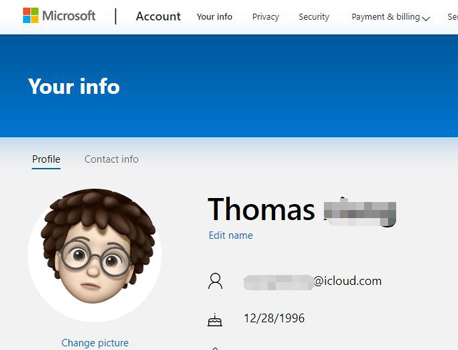
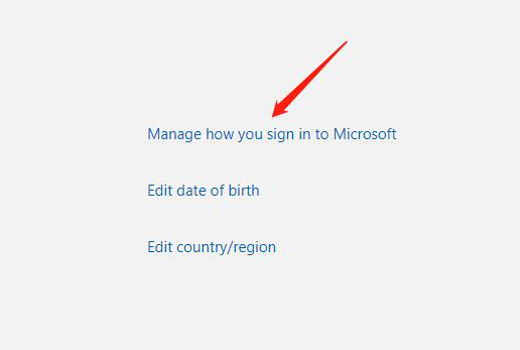
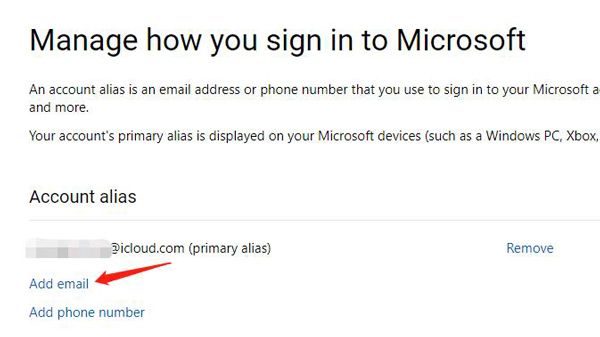
Krok 2: Nastavte nový e-mail jako primární alias
Můžete také nastavit nový e-mail jako primární alias. Chcete-li to provést, navštivte stránku Přidejte alias stránku a vyplňte informace. Lats, klikněte na "Přidat alias".
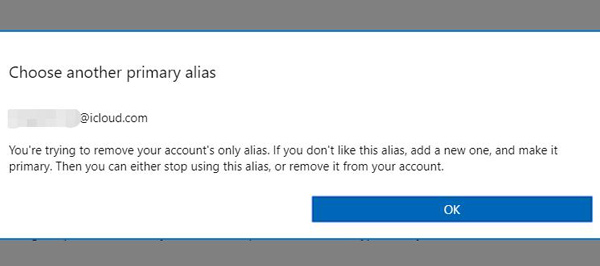
Krok 3: Nechte odstranit nepoužívanou e-mailovou adresu
Chcete-li to provést, klikněte na „Odstranit“ vedle e-mailové adresy, kterou nechcete používat, a postupujte podle pokynů.
Část 2. Změňte e-mailovou adresu účtu Microsoft vytvořením nové
Oh, jen sis nevzpomněl Účet Microsoft E-mail a změnit to s novým e-mailem je jediná možnost, která vám zbývá, že? Pokud se rozhodnete vytvořit nový e-mail s účtem Microsoft, můžete přijít o všechny důležité informace a nastavení (která byla uložena na vašem starém účtu Microsoft).
V případě, že si přesto přejete vytvořit nový e-mail účtu Microsoft a chcete se znovu zaregistrovat pro všechny ostatní služby, které jste používali se svým předchozím účtem Microsoft, zde je pro vás krok za krokem návod.
Krok 1: Začněte spuštěním preferovaného /powerru přes váš počítač a poté zamiřte směrem k https://login.live.com/ a poté na přihlašovací stránce musíte kliknout na odkaz „Vytvořit“.
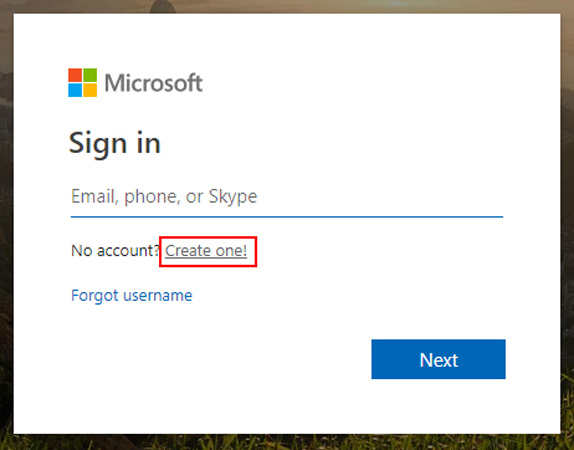
Krok 2: Dále musíte buď zadat stávající e-mailovou adresu, jak jsme uvedli výše, nebo se můžete také rozhodnout pro libovolnou preferovanou možnost z „Použít místo toho telefonní číslo“, pokud chcete nastavit své telefonní číslo jako svůj účet Microsoft. . Nebo „Získat novou e-mailovou adresu“ a získat oficiální e-mailovou adresu s povolenými službami Microsoft. Vybrali jsme například „telefonní číslo“.
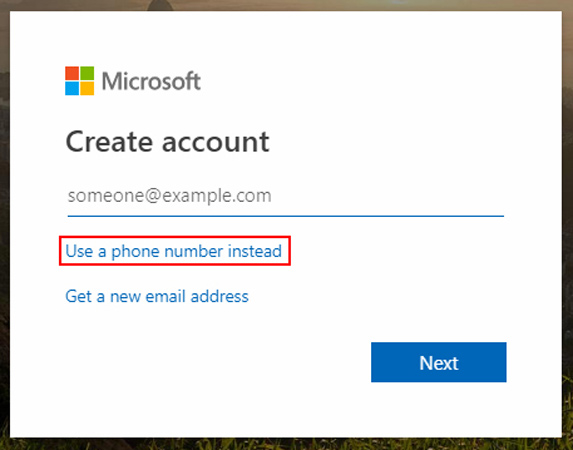
Krok 3: Nyní zadejte své telefonní číslo a pokračujte ve vytváření účtu. Poté budete požádáni o zadání hesla pro váš účet Microsoft a můžete začít.
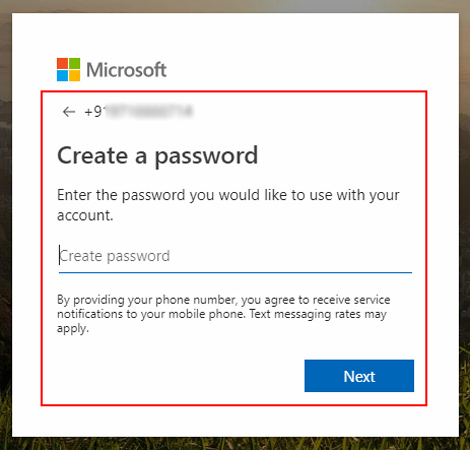
Krok 5: Na nadcházející obrazovce získejte bezpečnostní kód ze svého mobilního čísla. Následně na stránce pro vytvoření účtu ťukněte do příslušného pole a poté na tlačítko „Další“.
Krok 6: Nakonec musíte ověřit své akce zadáním správného kódu captcha zobrazeného na obrazovce. Jakmile budete hotovi, budete připraveni, abyste mohli začít používat svůj nový účet Microsoft.
Jak jsme již zmínili, pokud si nepamatujete heslo Microsoft, nemáte šanci přidat nebo vytvořit nový účet Microsoft. Obnovení hesla však není obtížné PassFab 4WinKey . Je to profesionální nástroj pro obnovu hesla Windows, který doporučuje více než 10 000 uživatelů. Vyzkoušejte to pomocí bezplatné verze níže.
souhrn
Jsme rádi, že se s vámi můžeme podělit o tak důležité informace a jsme vždy plně oddáni tomu, abychom vám poskytli vše podstatné související s Windows. Doufáme, že jste nyní dobře obeznámeni s podrobnostmi uvedenými v článku a nyní můžete sami změnit e-mail účtu Microsoft. Můžete s námi komunikovat prostřednictvím komentáře níže a sdílet své názory. Děkuji za přečtení!